Затваряне на приложения на устройства с Android
Потребителите на настолни операционни системи, независимо дали Windows , MacOS или Linux , свикнали да затворят програмата в тях, като кликнат върху кръста. В мобилни устройства Android OS Тази възможност, поради редица причини, отсъства - в буквалния смисъл, е невъзможно да се затвори приложението и след условното излизане тя все още ще продължи да работи на заден план. И все пак, има възможности за решаване на този проблем, ние ще ги опишем по-нататък.
съдържание
Затваряме приложението на Android
Независимо от това кое устройство с Android използвате, смартфон или таблет, има няколко възможности за затваряне на мобилни програми, но преди да продължим да ги изучаваме, помислете за традиционния изход.
В повечето приложения, налични на устройства с Android, просто натискайте бутона "Назад", за да излезете, ако сте на така наречения добре дошъл екран или на "Начало" изобщо.
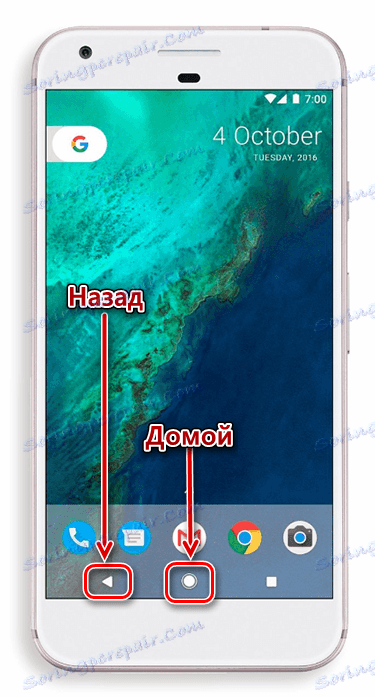
Първото действие ще ви отведе до мястото, откъдето е стартирана програмата, втората до работния плот.

И ако бутонът "Начало" работи безупречно, минимизирайки всяко приложение, тогава "Назад" не винаги е толкова ефективен. Въпросът е, че в някои случаи излизането се извършва чрез двойно натискане на този бутон, който обикновено се съобщава за изскачащи съобщения.
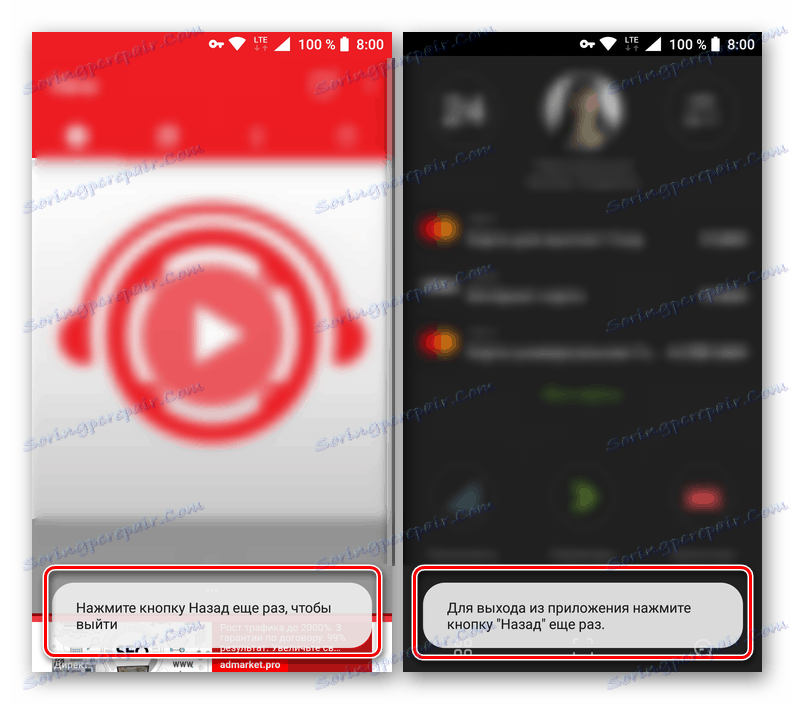
Това е най-лесният, традиционен опция за излизане от операционната система Android, но все още не е пълно затваряне на приложението. Всъщност тя ще продължи да работи във фонов режим, създавайки малък товар на RAM и CPU, както и постепенно консумиране на батерията. Как да го спрем напълно?
Метод 1: Меню
Някои разработчици предоставят на мобилните си продукти полезен вариант - възможността да излязат от менюто или с искане за потвърждение, когато се опитвате да го направите по обичайния начин (натискането на "Назад" на главния екран). При повечето приложения тази опция не се различава от традиционните изходни бутони, посочени от нас в въведението, но по някаква причина изглежда по-ефективна за много потребители. Може би защото самото действие е предполагаемо правилно.
Веднъж на началния екран на такова приложение, просто кликнете върху бутона Назад и след това изберете отговора, потвърждаващ това действие в прозореца, който ви пита дали искате да излезете.
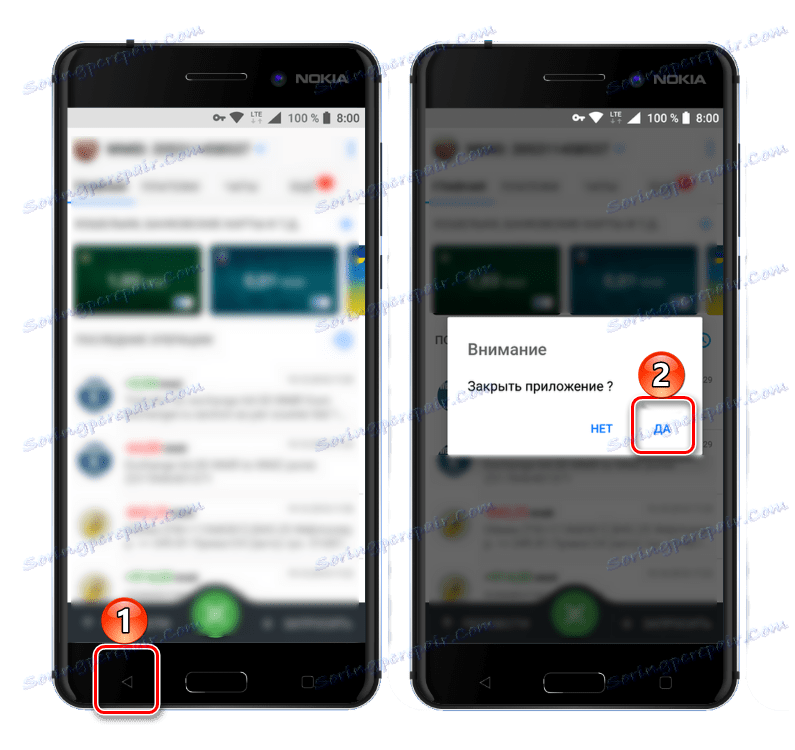
Менюто на някои приложения има способността да излезе в буквалния смисъл. Често обаче това действие не само затваря приложението, но и излиза от профила, т.е. за следващата употреба, ще трябва да влезете отново с вход и парола (или телефонен номер). За да се отговори на такъв вариант е възможно най-често при пратеници и клиенти в социалните мрежи, това е не по-малко характерно за много други приложения, използването на които изисква сметка.
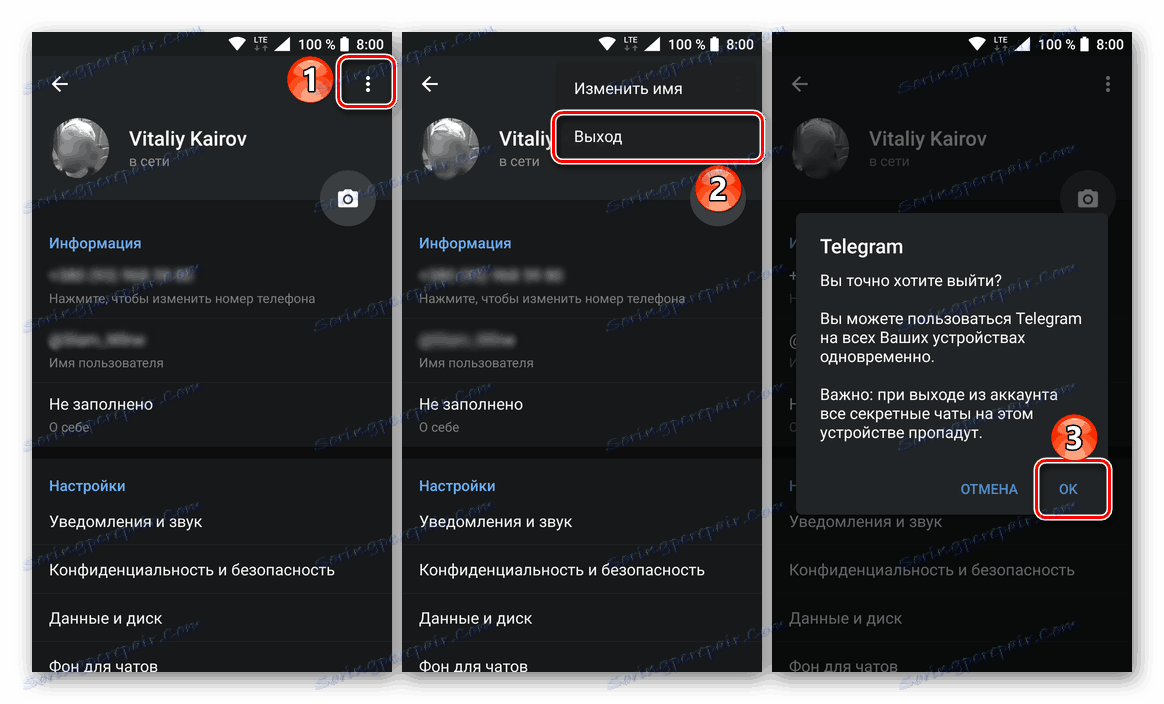
Всичко, което се изисква да затворите или по-скоро да излезете от такива приложения, е да намерите съответния елемент в менюто (понякога той е скрит в настройките или в секцията за потребителския профил) и да потвърдите намеренията му.
Вижте също: Как да излезете от телеграмата на Android
Независимо от това, трябва да се разбере, че дори след излизане от профила, приложението ще остане активно, въпреки че това няма да окаже осезаемо въздействие върху производителността на системата.
Метод 2: Разтоварване от паметта
Можете да затворите приложението и насилствено, просто го разтоварвайте от RAM. Тук обаче е необходимо да се вземе предвид факта, че когато се опитате да рестартирате, ще отделите повече системни ресурси от обикновено. Това, разбира се, е малко, но ако постоянно закривате програми по този начин, може да срещнете не само бавното им стартиране и започване на работа, но и увеличаване на потреблението на енергия.
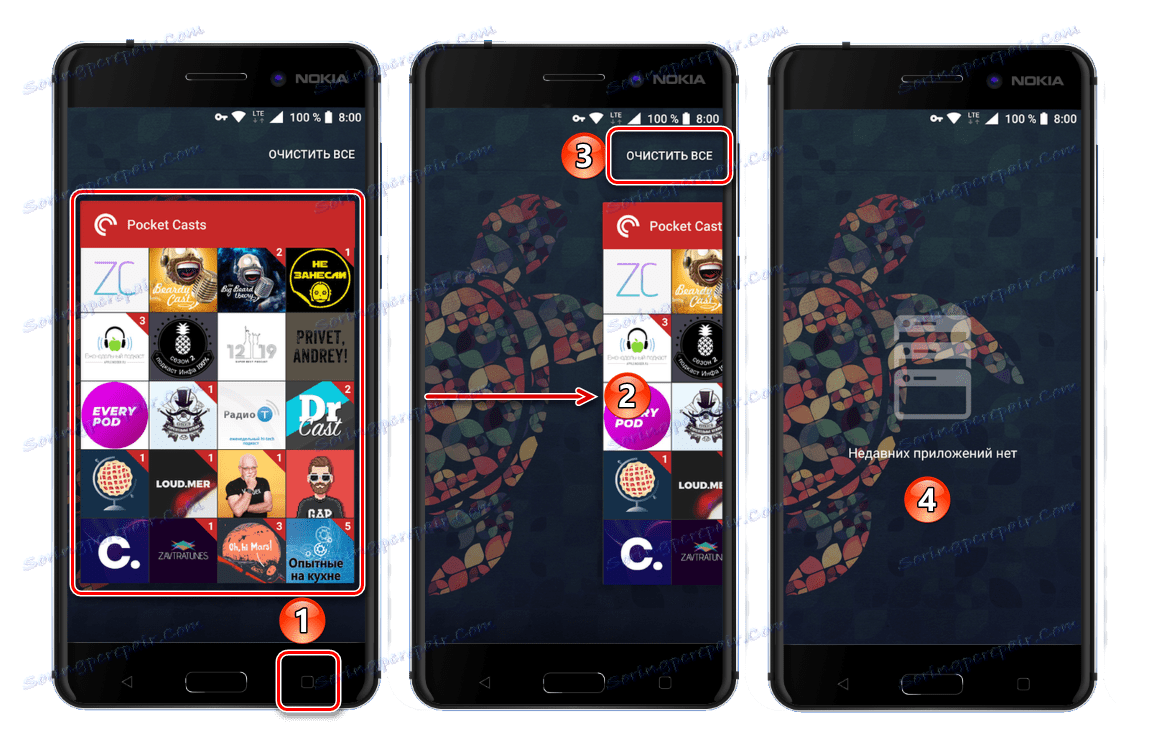
За да приключите напълно, първо кликнете върху бутона, за да се свържете с менюто с най-новите приложения (меню за многозадачност) и след това намерете това, от което се нуждаете, в списъка, който се показва. Прекарайте го отстрани, прекарайте пръст отляво надясно по екрана (или отдолу нагоре на Xiaomi) или го затворете, като кликнете върху кръста в горния десен ъгъл. Освен това има способността да "изчистите всичко" , т.е. да затваряте принудително всички приложения.

Забележка: На по-стари смартфони, които имат механичен ключ "Home" (например, ранни модели на Samsung), трябва да го задържите, за да отворите менюто за многозадачност, тъй като другият бутон отговаря за извикване на обичайното меню с опции.
Метод 3: Принудително спиране
Ако по някаква причина методът на затваряне в менюто за мултитаскинг не ви е удобен, можете да направите по-радикално - напълно да спрете приложението. Това се прави, както следва:
- По удобен начин отворете "Настройки" на устройството си с Android и отворете секцията "Приложения и известия" (или просто "Приложения" ).
- След това отворете списъка с всички инсталирани приложения, като кликнете върху съответния надпис или като отворите раздела със същото име (в зависимост от версията на Android).
- Намерете приложението, което искате да завършите. Кликнете върху името му и след това веднъж на страницата с описанието кликнете върху бутона "Стоп" . Ако е необходимо, потвърдете намеренията си, като кликнете върху "OK" в изскачащия прозорец и се уверете, че приключването е успешно.
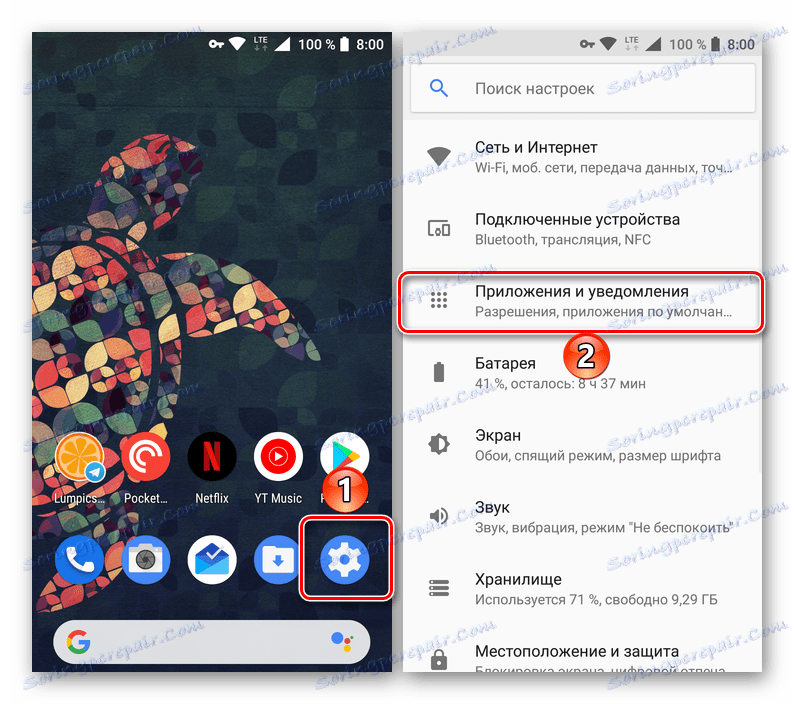
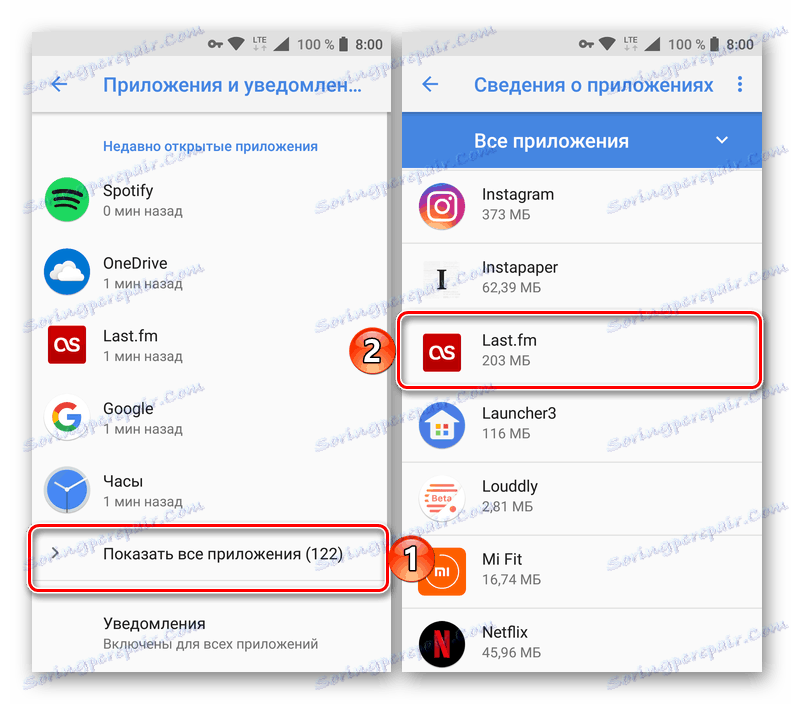
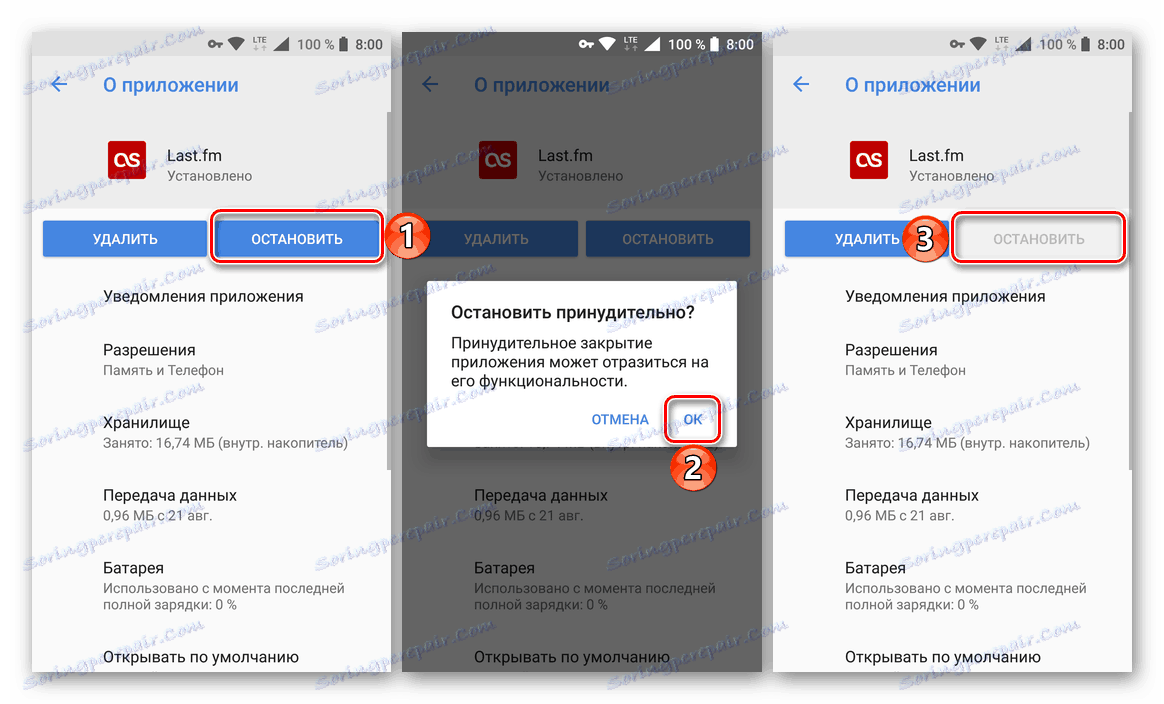
Приложението ще бъде затворено и разтоварено от RAM. Между другото, този метод е най-ефективен в случаите, когато е необходимо да се отървем от известие, което не може да бъде изтрито, просто такъв софтуерен продукт е показан в нашия пример.
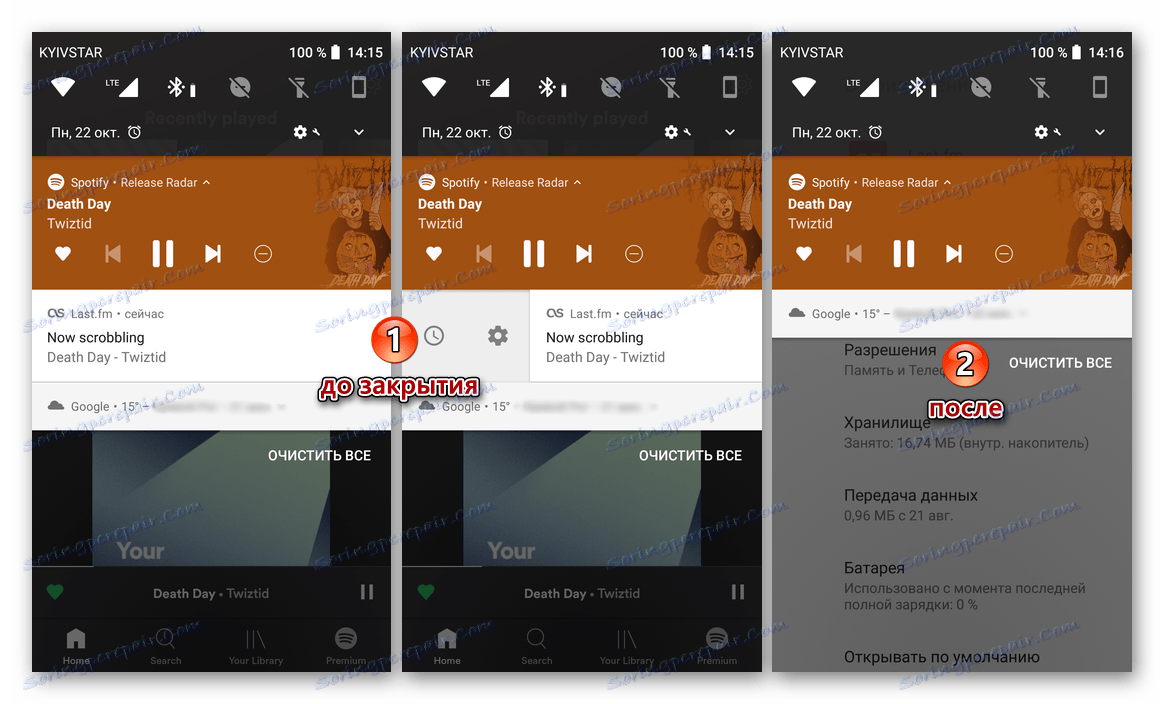
заключение
Сега знаете за всички възможни начини да затворите приложенията за Android. Трябва обаче да се разбере, че ефективността при такива действия е много малка - ако на слаби и стари смартфони и таблети това може да даде поне някои (но все пак временни) печалби, тогава при сравнително модерни, дори среднобюджетни устройства е малко вероятно да се забележи или положителни промени. Въпреки това, ние се надяваме, че този материал е полезен за вас и ви помогна да получите изчерпателен отговор на такъв належащ въпрос.